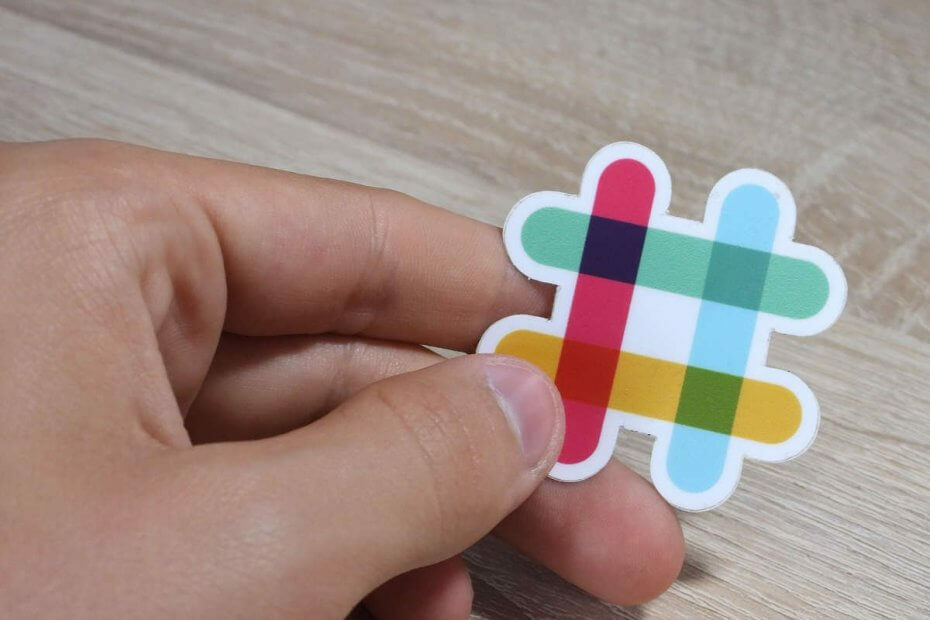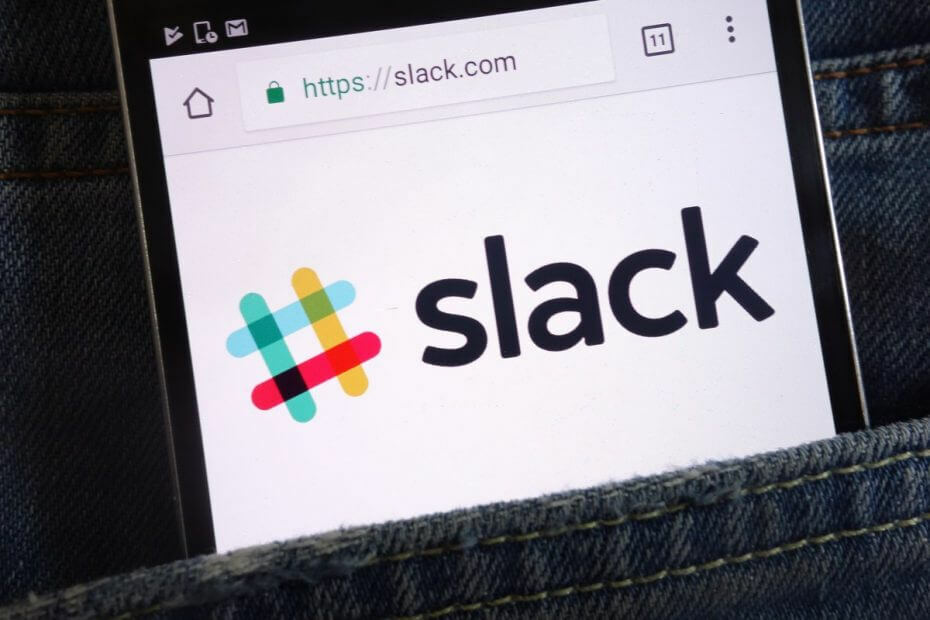- Slack es uno de los mejores software de colaboración del mercado para equipos grandes y pequeños.
- Para averiguar por qué Slack no puede conectarse a Internet, verifique su conexión a Internet y ejecute la prueba de conexión de Slack.
- Para obtener más información sobre Slack, le sugerimos que consulte nuestra software de productividad hub para obtener más información.
- Para obtener información adicional sobre problemas de Slack, asegúrese de consultar nuestra Sección de errores de holgura para obtener información más detallada.

Este software mantendrá sus controladores en funcionamiento, lo que lo mantendrá a salvo de errores comunes de la computadora y fallas de hardware. Verifique todos sus controladores ahora en 3 sencillos pasos:
- Descarga DriverFix (archivo de descarga verificado).
- Hacer clic Iniciar escaneo para encontrar todos los controladores problemáticos.
- Hacer clic Actualizar los controladores para conseguir nuevas versiones y evitar averías en el sistema.
- DriverFix ha sido descargado por 0 lectores este mes.
Los problemas de conexión floja son imposibles de evitar cuando tienes una conexión a Internet extremadamente lenta o poco confiable.
Hay ocasiones en las que Slack está realmente caído y los problemas de conexión se originan en sus servidores, pero es posible que no te guste lo que estás a punto de leer.
La razón principal de sus problemas de conexión con Slack no está relacionada con su infraestructura, sino que reside en su conexión a Internet.
Tener que lidiar con mensajes de Slack no enviados o llamadas donde el audio se interrumpe con frecuencia no es un escenario del que quieras formar parte durante demasiado tiempo.
No espera obtener eso de esta popular aplicación de mensajería y colaboración a diario, pero este no es el momento para perder la paciencia.
En este artículo, exploraremos algunas de las mejores formas de solucionar los problemas de conexión de Slack.
¿Qué puedo hacer si Slack no se conecta a Internet?
1. Comprueba tu conexión a Internet

- Abra cualquier otra página web.
- Si esa página web tampoco se carga, restablece tu conexión a Internet.
- Intenta cargar Slack de nuevo.
Esto suena bastante básico, pero en algunos casos su conexión a Internet puede ser la razón por la que Slack no se conecta a Internet.
2. Ejecuta la prueba de conexión de Slack
- Inicie sesión en su espacio de trabajo de Slack.
- Acceso Página de prueba de holgura para comprobar las conexiones.

- Bajo la WebSockets sección, vea los resultados para ambos WebSocket (franela [principal]) y WebSocket (Flannel [Backup]).
- Una prueba exitosa revelará la icono de círculo marcado.
- Una prueba fallida mostrará en su lugar el icono de advertencia.
- En caso de cualquier error, comuníquese con su administrador de red o proveedor de servicios de Internet.
¿Tienes problemas con Slack? Es posible que desee considerar el uso de un software de colaboración diferente
3. Limpia tu caché
- Abre el Flojo aplicación.
- Hacer clic Ayudar en la barra de menú de tu computadora.
- Seleccione Solución de problemas.
- Hacer clic Borrar caché y reiniciar.

Después de borrar el caché, verifique si Slack todavía tiene problemas para conectarse a Internet.
4. Ajusta tu proxy para mantener abierta la conexión a Slack
- Visita Página de URL floja.

- Aquí debe incluir en la lista blanca todo lo especificado URLs.
- Visite esa página desde cada espacio de trabajo si su entorno requiere acceso a varios espacios de trabajo u organizaciones.
- Luego, verifique si su proxy se está ejecutando Descifrado SSL.
- Si es así, es hora de eximir los siguientes dominios: * .slack-msgs.com wss-primary.slack.com wss-backup.slack.com wss-mobile.slack.com.
Recuerde siempre que los servidores proxy y los firewalls a menudo se interponen en la conexión entre los servidores de mensajería de Slack y las aplicaciones de los miembros.
Este podría ser el caso si hay una falla de WebSocket en nuestra prueba de conexión de Slack, o si resulta imposible conectarse desde una ubicación específica.
5. Recopilar y enviar registros de red
- Abre el Flojo aplicación.
- Hacer clic Ayudar en la barra de menú de tu computadora.
- Seleccione Solución de problemas.
- Selecciona el Reiniciar y recopilar registros de red opción.
- Una vez que la aplicación se haya reiniciado, reproduzca el problema.
- Cierra y reinicia Slack una vez más.
- Es hora de enviar un correo electrónico a Slack a [email protected] con el archivo Net Log o usar el contacto formulario.

Nota: El nombre del archivo debe comenzar con net-log.
Esperamos que esta guía lo ayude a solucionar los problemas de conexión de Slack causados por la propia Internet, antivirus configuración de seguridad o software, interrupciones con servicios de terceros o errores con el almacenamiento de aplicaciones o Slack servidores.
¿Conoces alguna solución alternativa? Simplemente suene en los comentarios a continuación.
Preguntas frecuentes
Slack se utiliza para la comunicación instantánea, el intercambio de archivos y la colaboración entre los miembros de su equipo.
Si Slack no se conecta, el problema más probable es tu conexión a Internet. Si su conexión a Internet funciona, ejecute la prueba de conectividad de Slack y borre la caché de Slack.
Slack es un servicio en línea y requiere una conexión activa a Internet, Wi-Fi o Ethernet para funcionar.
La causa más común de este problema es su conexión a Internet. Si Slack es lento, asegúrese de no tener ninguna descarga ejecutándose en segundo plano.